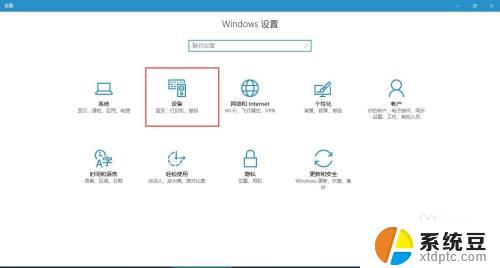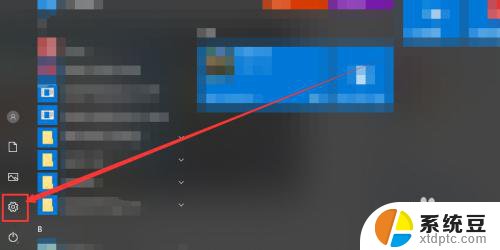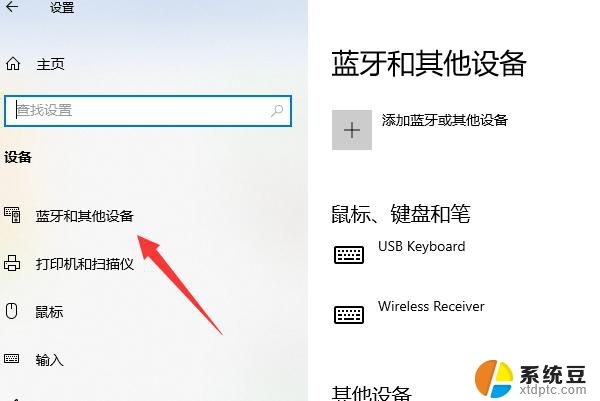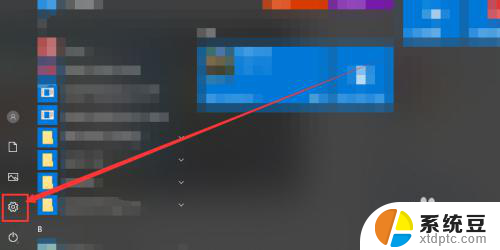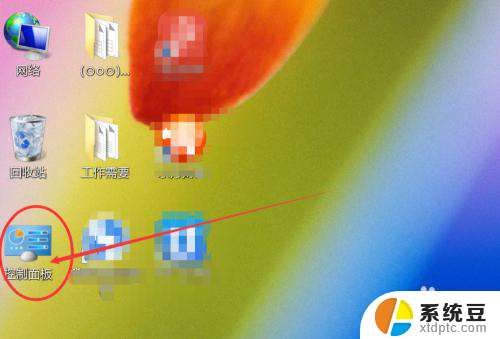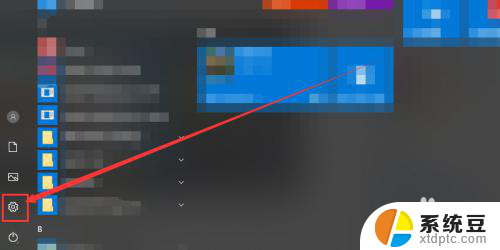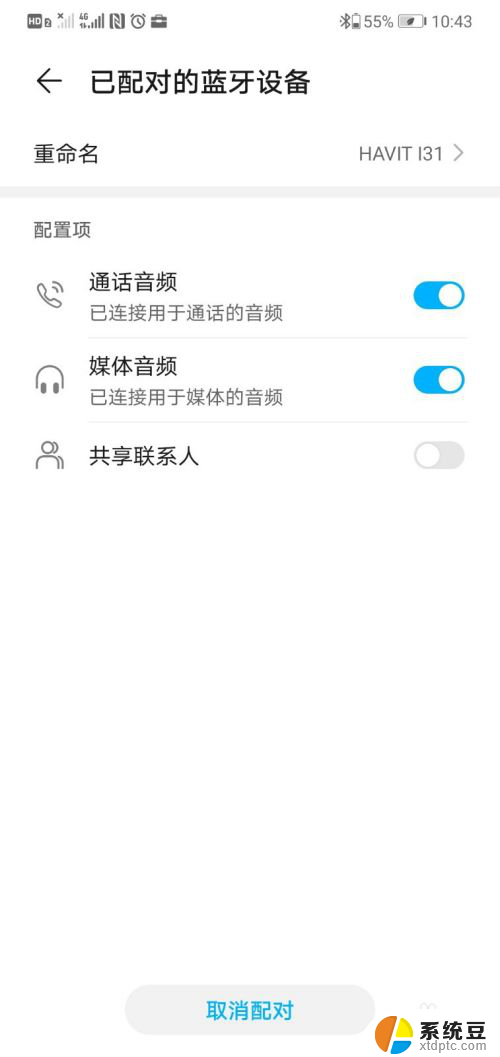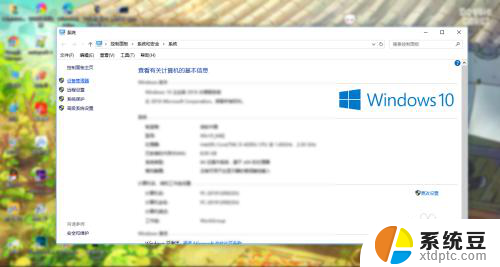电脑设置里没有蓝牙开关怎么弄 找不到电脑蓝牙开关
电脑设置里没有蓝牙开关怎么弄,在现如今科技日新月异的时代,蓝牙已经成为我们日常生活中不可或缺的一部分,有时候我们可能会遇到一个让人烦恼的问题,就是在电脑设置里找不到蓝牙开关。蓝牙开关通常被用来连接无线设备,例如耳机、键盘或者鼠标等,但如果我们无法找到这个开关,将会影响我们的正常使用。当我们遇到这种情况时,应该如何解决呢?接下来我将为大家提供几种可能的解决方法。
方法如下:
1.打开电脑设置——设备,查看蓝牙设置是否存在。
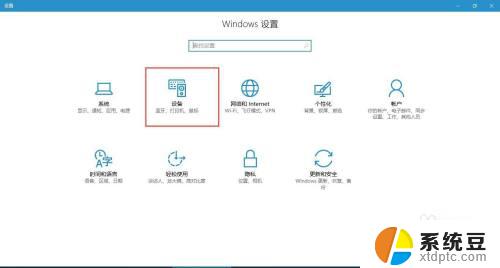
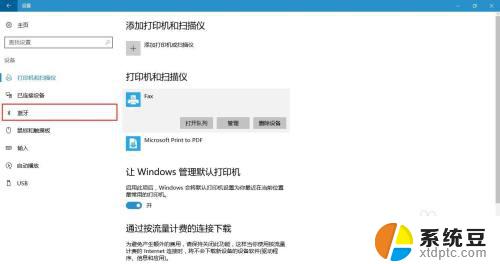
2.如果不存在,可通过任务管理器查看【蓝牙支持服务】是否启动。
方法如下:
(1)首先按下键盘上的【Win】+【R】打开运行窗口输入【services.msc】并打开。
(2)进入到服务界面后,我们向下查找,找到【蓝牙支持服务】。
(3)双击打开【蓝牙支持服务】,服务状态为已停止。点击【启动】。
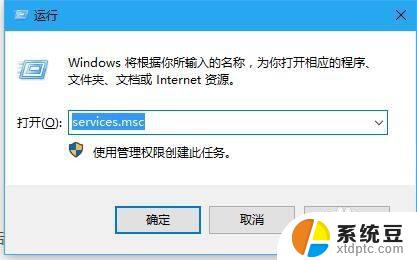
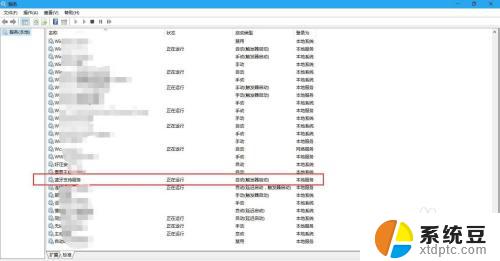
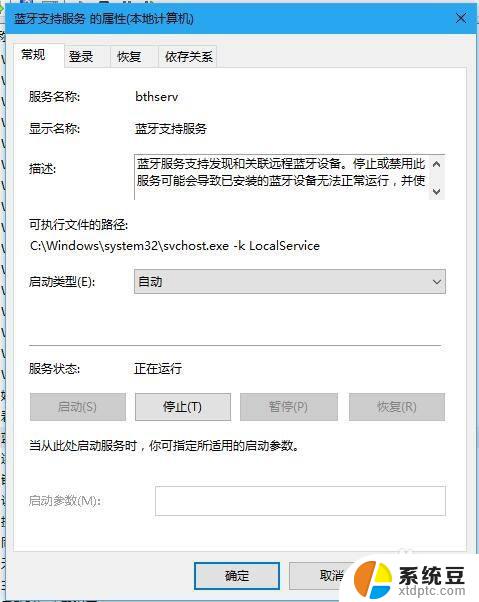
3.若以上方法都还不能解决问题,就用一下第二种方法(检查驱动):
第一步:首先打开【设备管理器】(方法:找到“此电脑”并右击,然后选择“管理”即可打开“设备管理器”。)
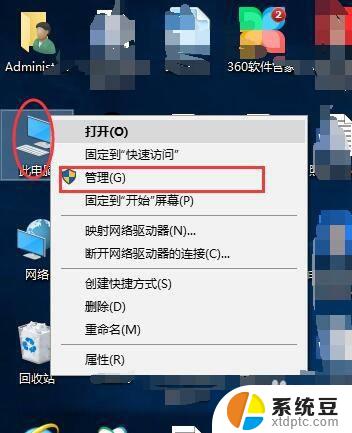
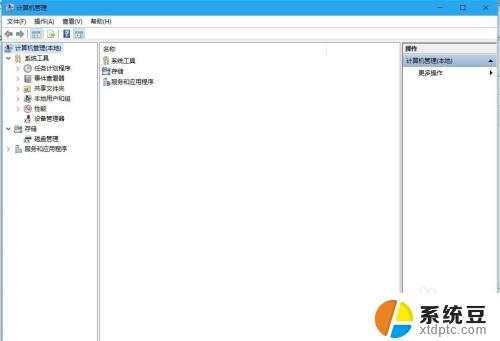
4.第二步:点击【设备管理器】,找到“蓝牙”,并展开前边的展角。看驱动是否正常,本人这样的是正常状态。
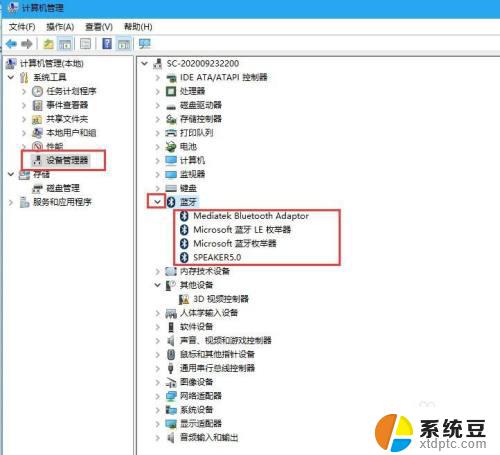
5.第三步:如果设备管理器中“蓝牙驱动”显示异常,则卸载驱动。
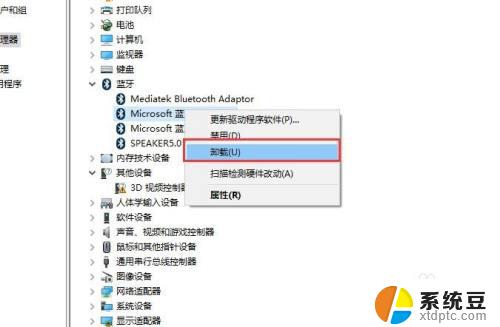
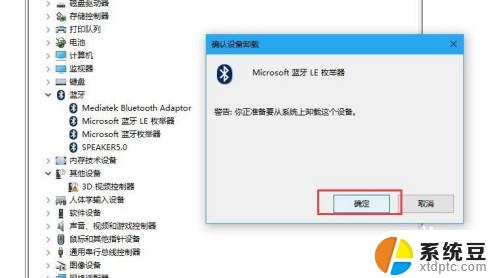
6.最后一步:关闭管理器,重启即可。
以上就是电脑设置里没有蓝牙开关的解决方法,如果还有不清楚的用户可以参考小编提供的步骤进行操作,希望这些内容能对大家有所帮助。